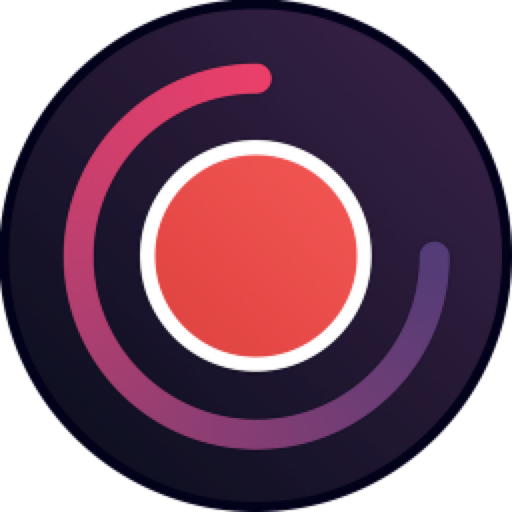AudFree Audio Capture mac版可以在Mac上录制任何声音而且不会损失任何质量,AudFree Audio Capture for mac可以捕获任何类型的音乐,包括Mac应用程序播放的流音频,在线广播,本地歌曲和其他声音,并以任何流行的格式保存录制的曲目,下面就来看看使用教程吧!

步骤1:设定录音机
打开Mac的AudFree Audio Capture后,您会在主窗口中看到列出了一些主流应用程序,例如Chrome,iTunes,Safari,QuickTime,Spotify或其他。它们是Mac上安装的常用媒体播放器或浏览器,使您只需单击即可轻松访问和捕获音频。如果您要录制音频的应用未在此处显示,您只需单击“ + ”按钮即可将特定程序添加到主窗口。
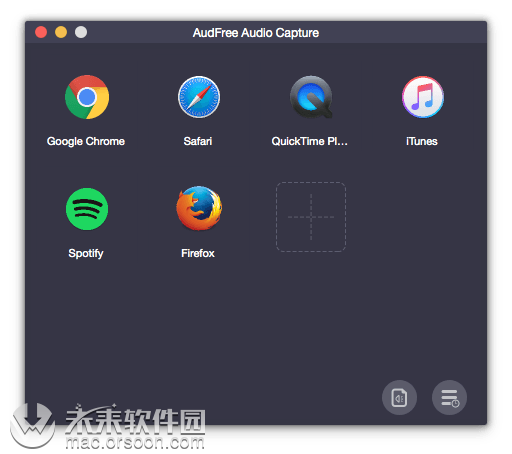
步骤2:设定录音的音质
开始在Mac上录制声音之前,您需要转到右下角以找到“ 音频 ”图标并设置输出音频格式,例如MP3,WAV,AAC,M4A,M4B,FLAC及其参数,如编解码器,比特率,采样率和频道。
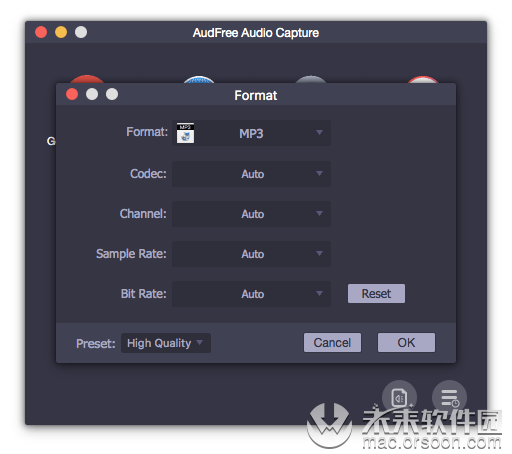
步骤3:开始播放和录制音频
现在,从主窗口中,选择音频源/应用程序,然后开始播放您需要捕获的音乐曲目。一旦开始,您将在录制窗口中看到一个新的录制任务。您可以一次播放来自不同来源/程序的多首歌曲,AudFree Audio Capture会实时记录所有音频并智能检测所有音轨之间的间隙,以便可以正确地将它们分割成独立的文件。
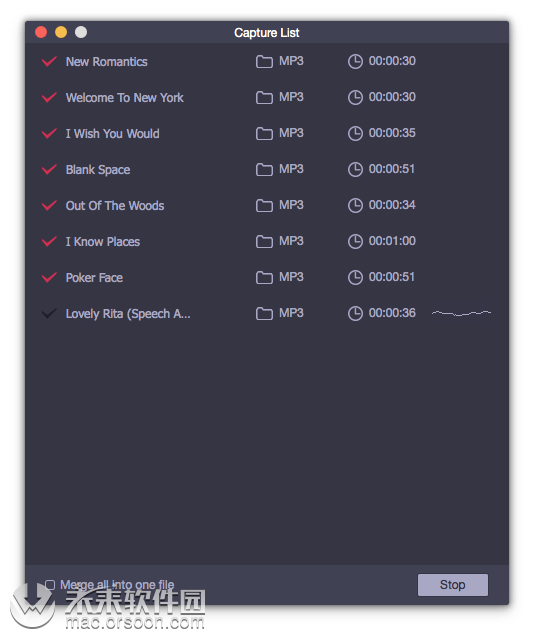
步骤4:停止并编辑录制的音频
要退出捕获,您可以简单地停止播放特定程序中的音频并关闭它。如果要将不同的录音合并到一个文件中,则应在退出前选中“ 合并到一个 ”选项。录制后,单击每个音频列中的“ 编辑 ”图标,以便可以将音频拆分为小片段。如果愿意,还可以手动编辑ID3标签,包括音乐封面,标题,艺术家,年份等。
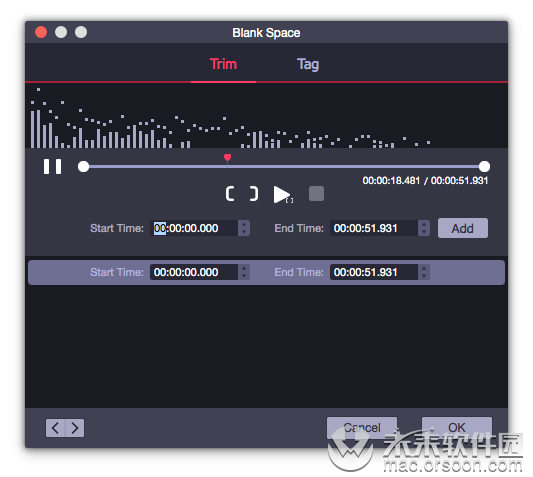
一切设置完成后,单击“ 保存 ”按钮,它将以高质量存储录制的音频在Mac上。要预览记录,您可以单击“历史记录”图标,它将以列表形式显示所有记录。
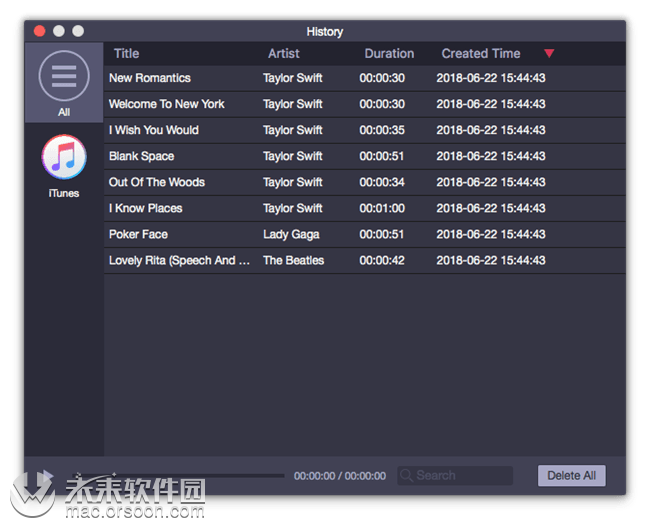
小编点评
以上就是关于“如何使用AudFree Audio Capture mac版无损录制音乐?”的全部内容了,希望能对你有所帮助。